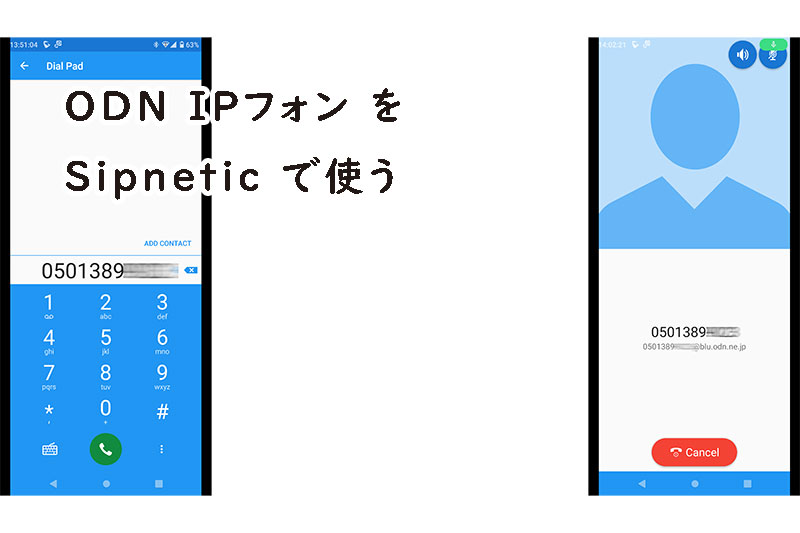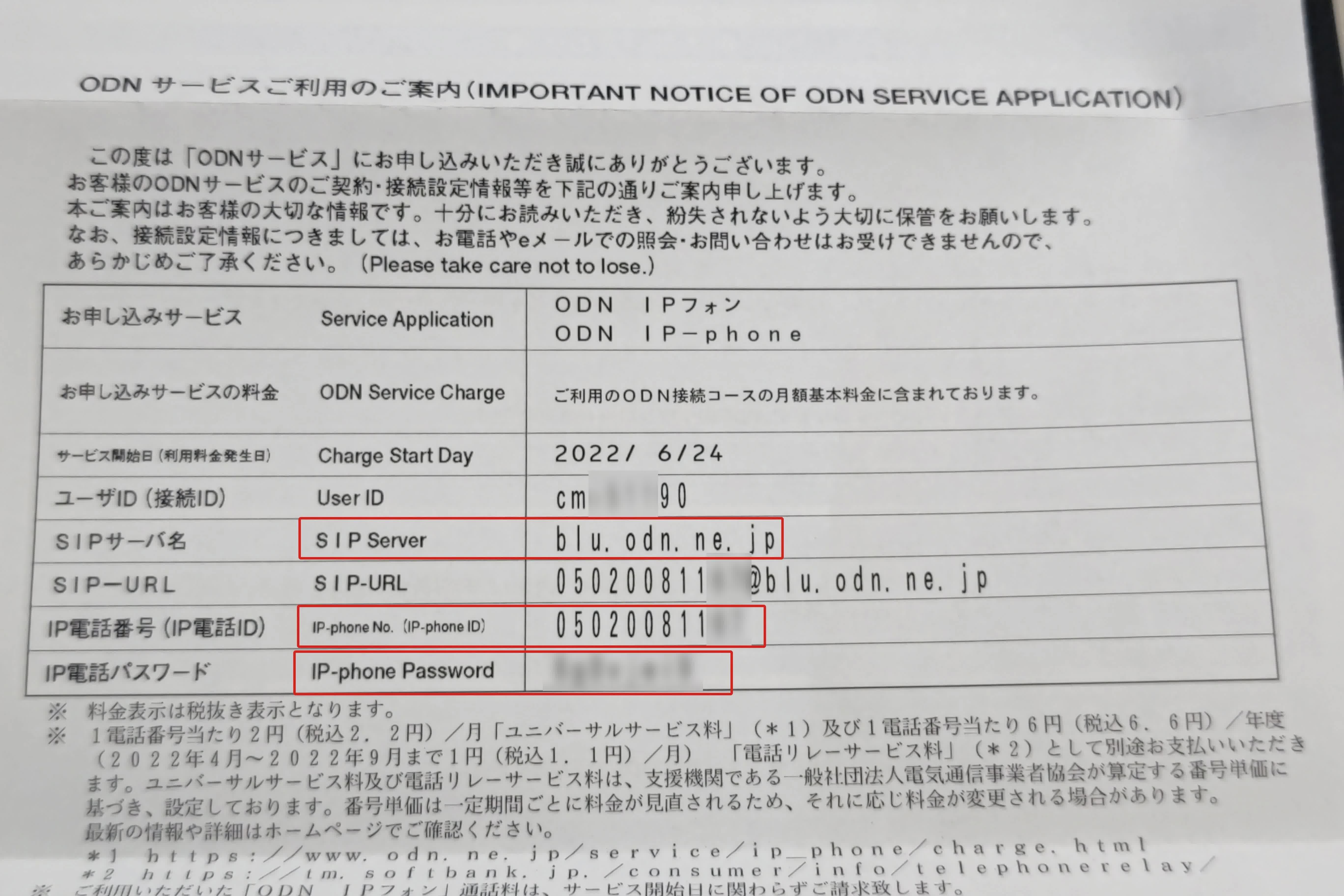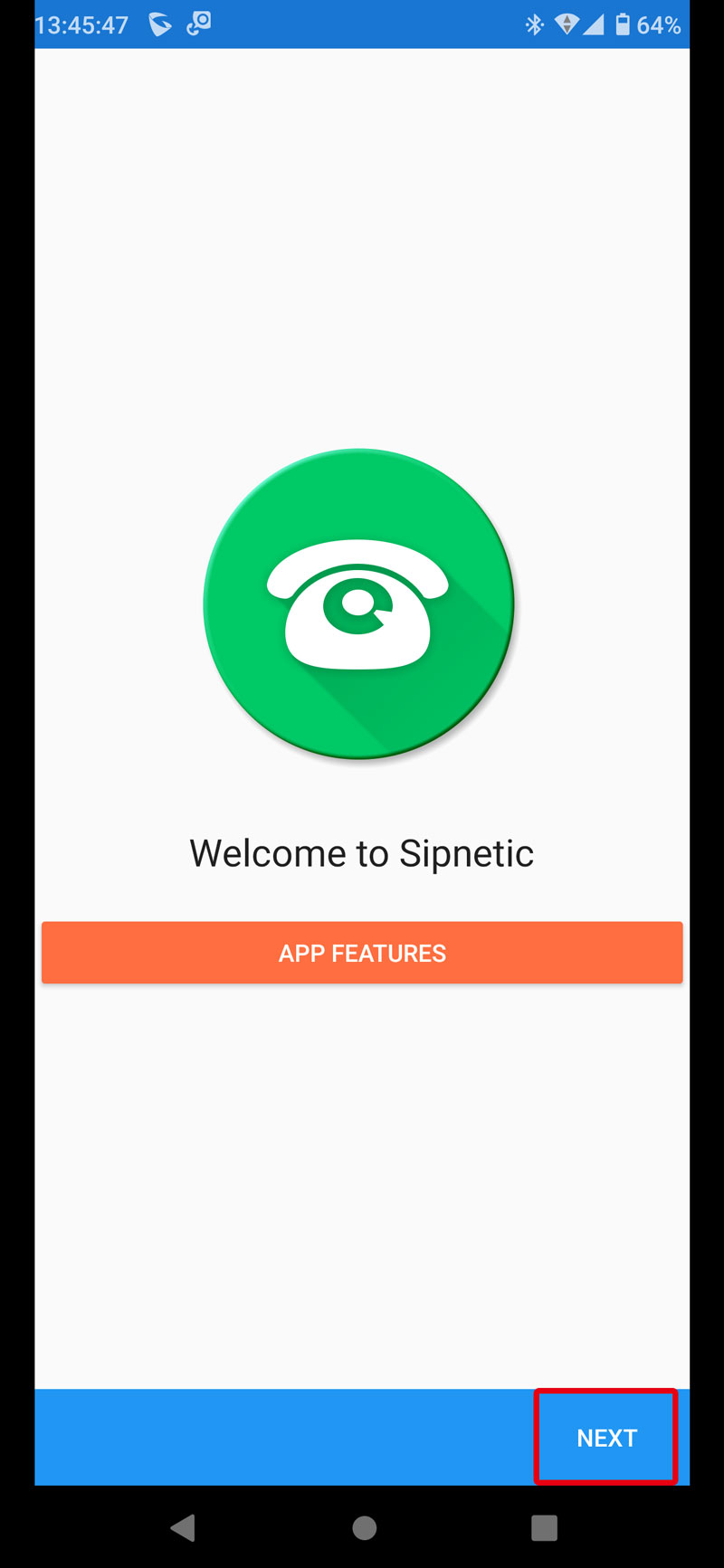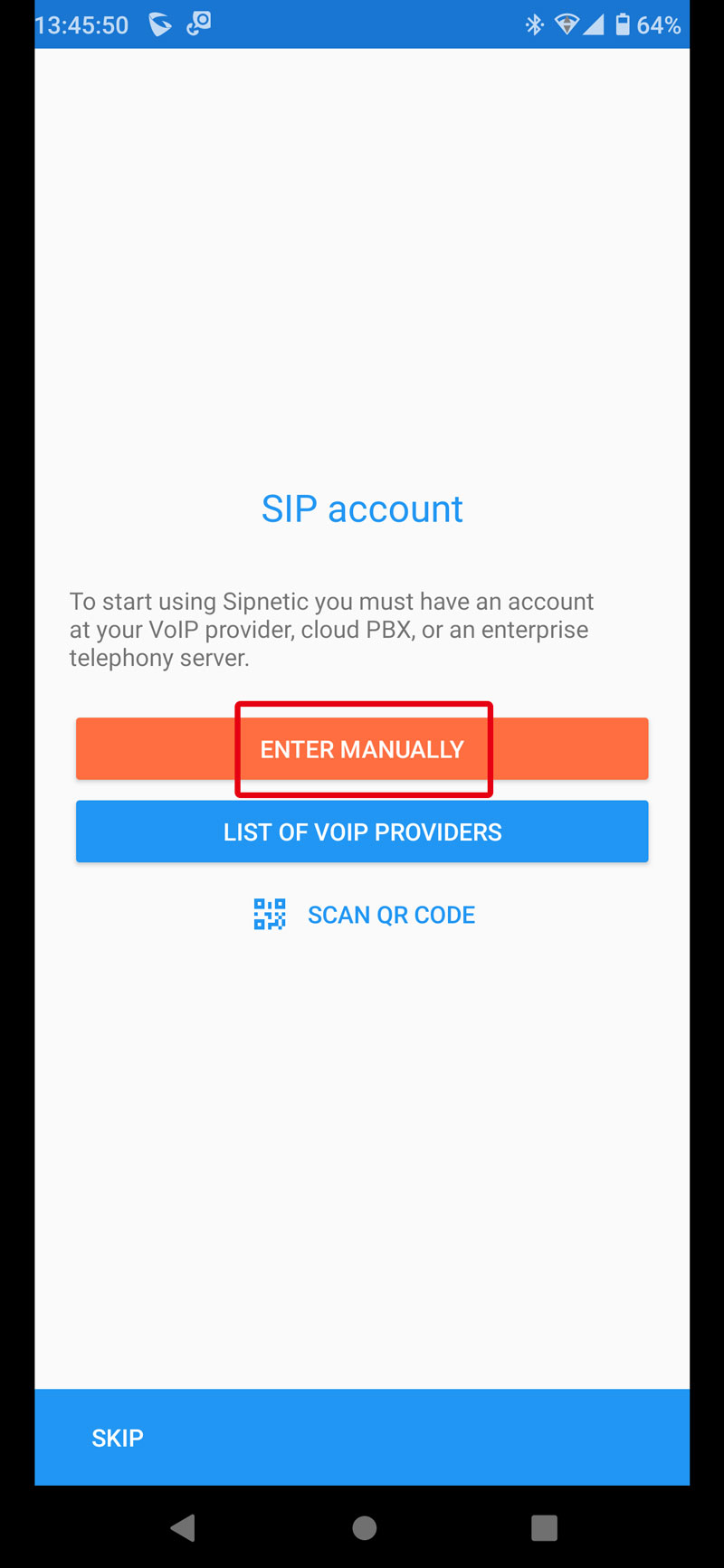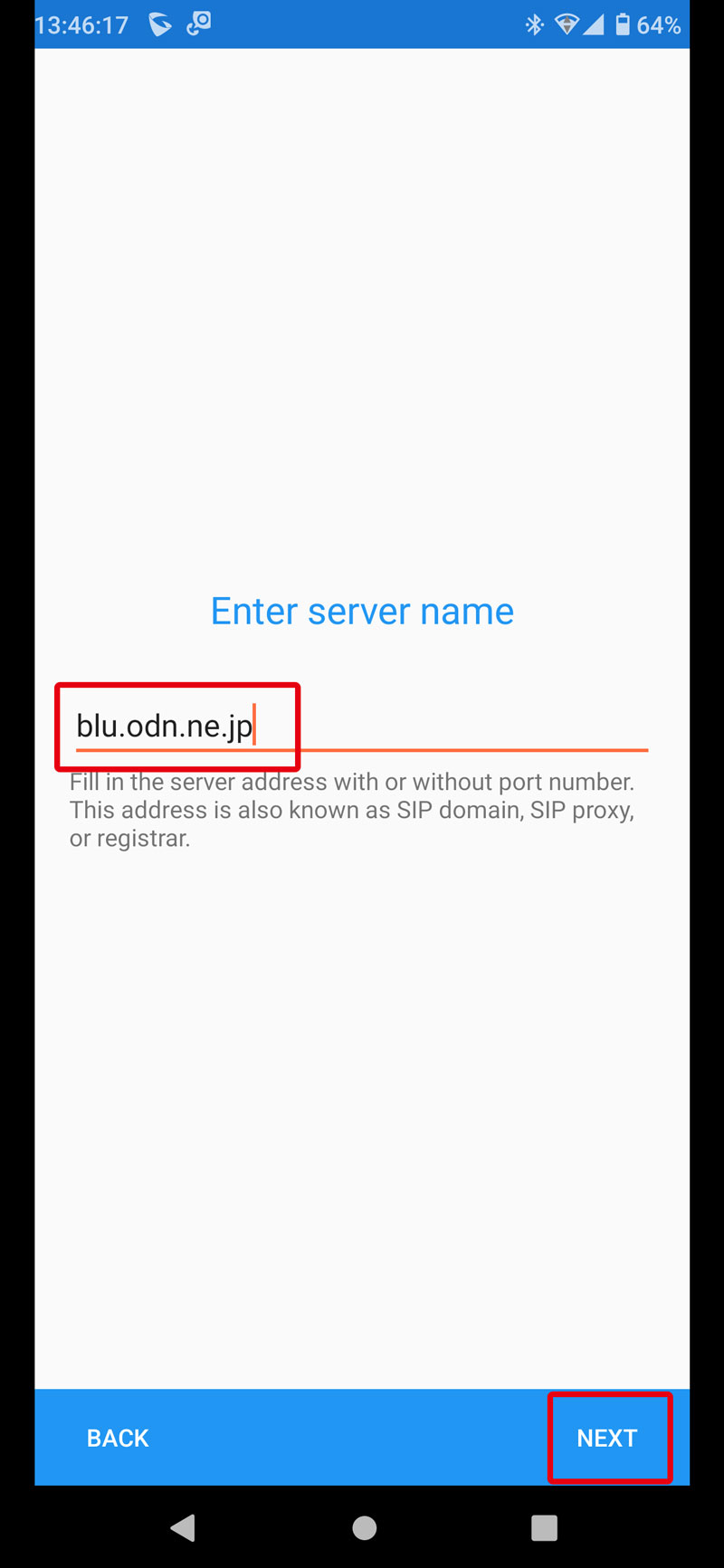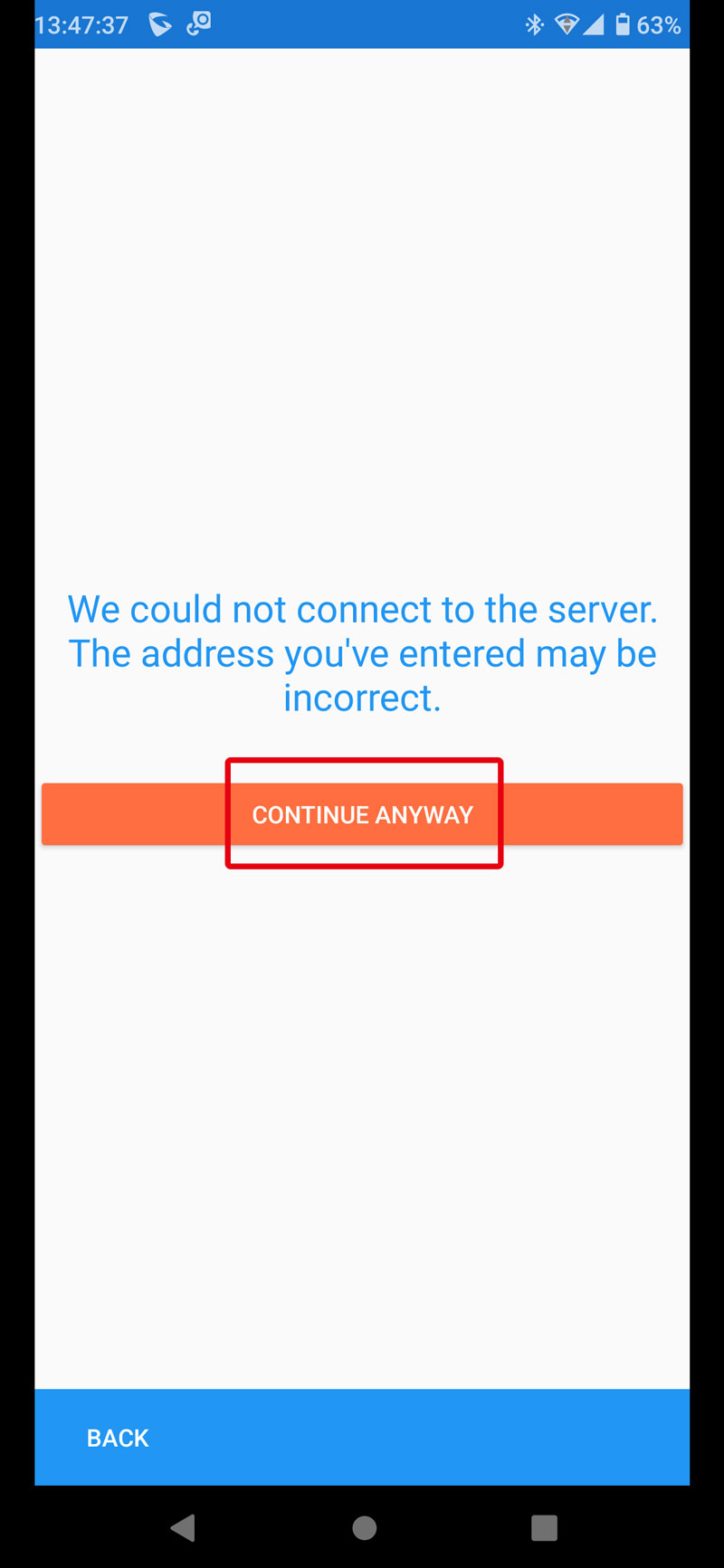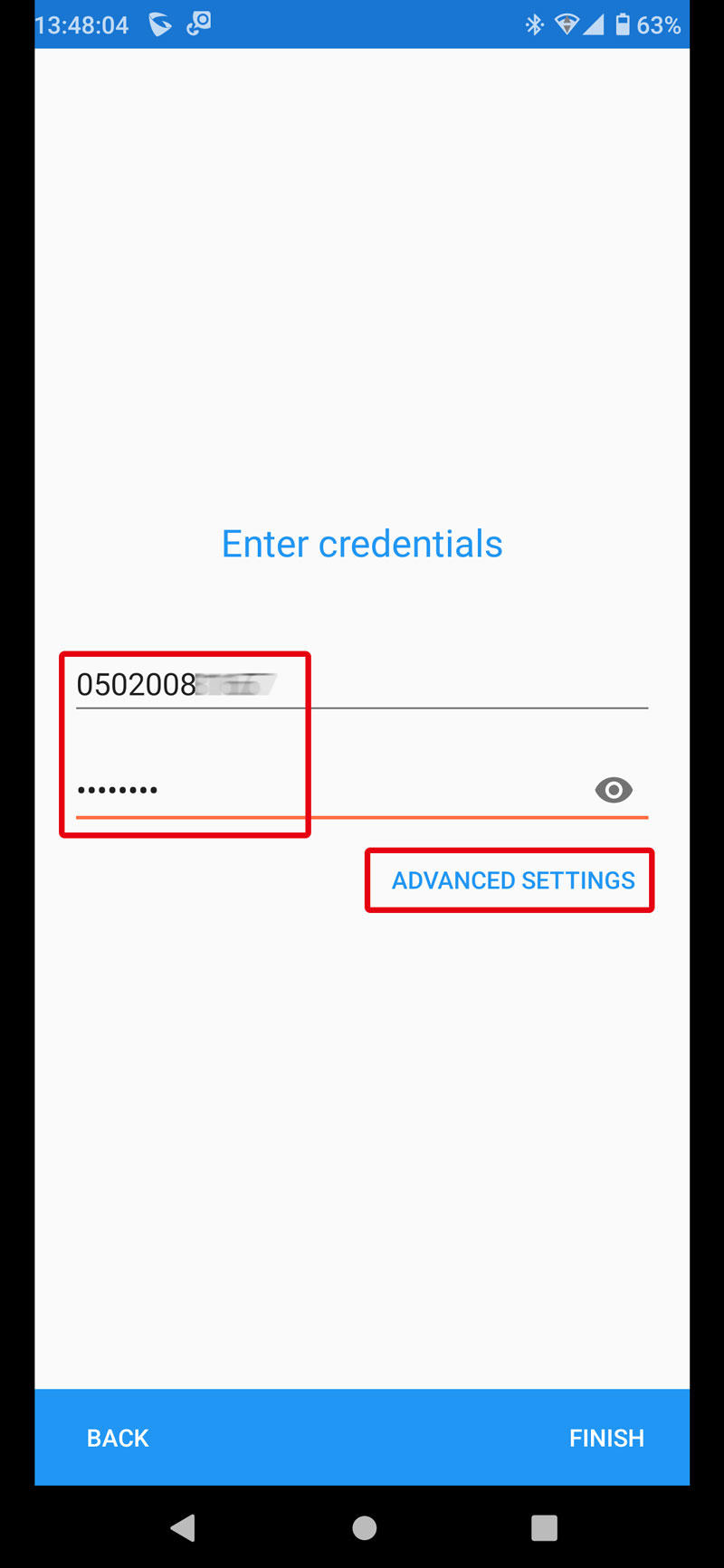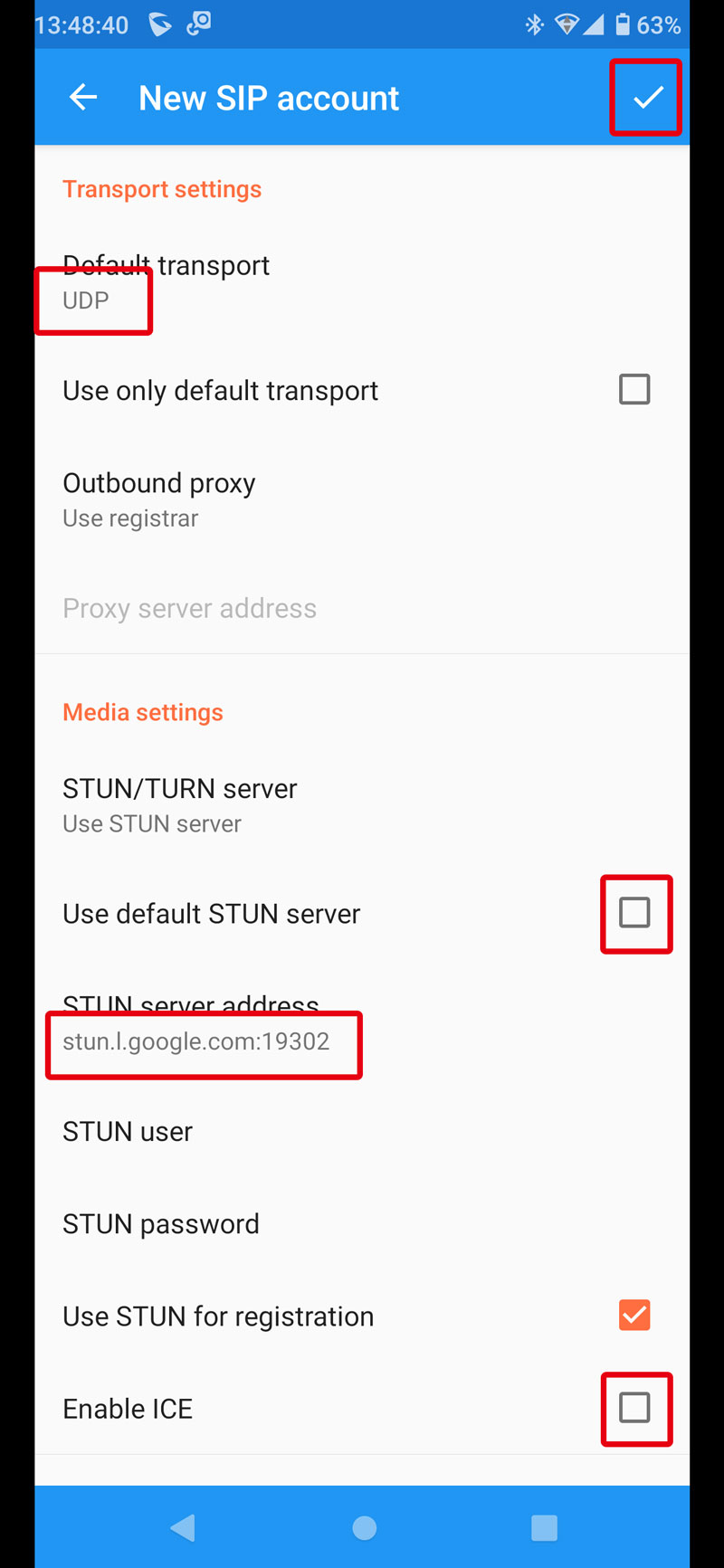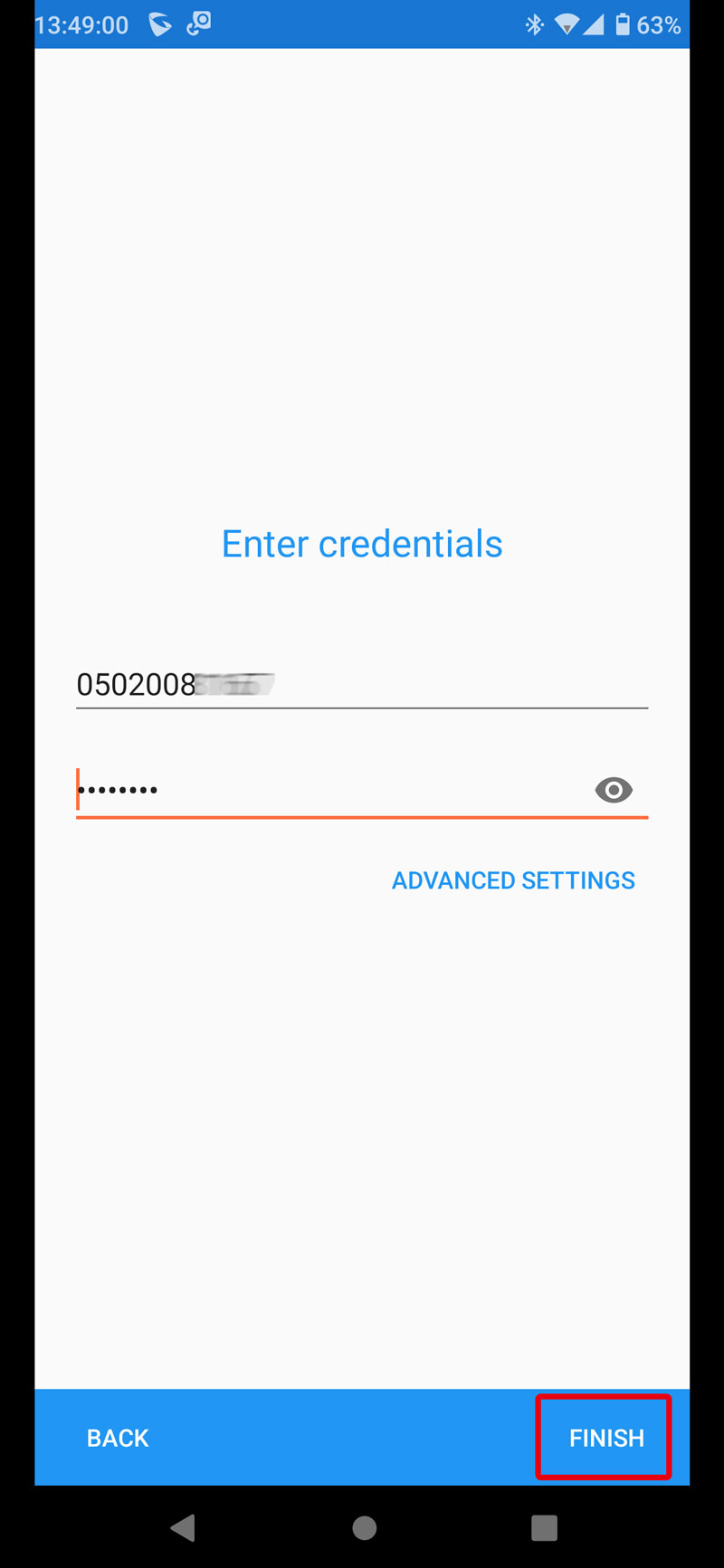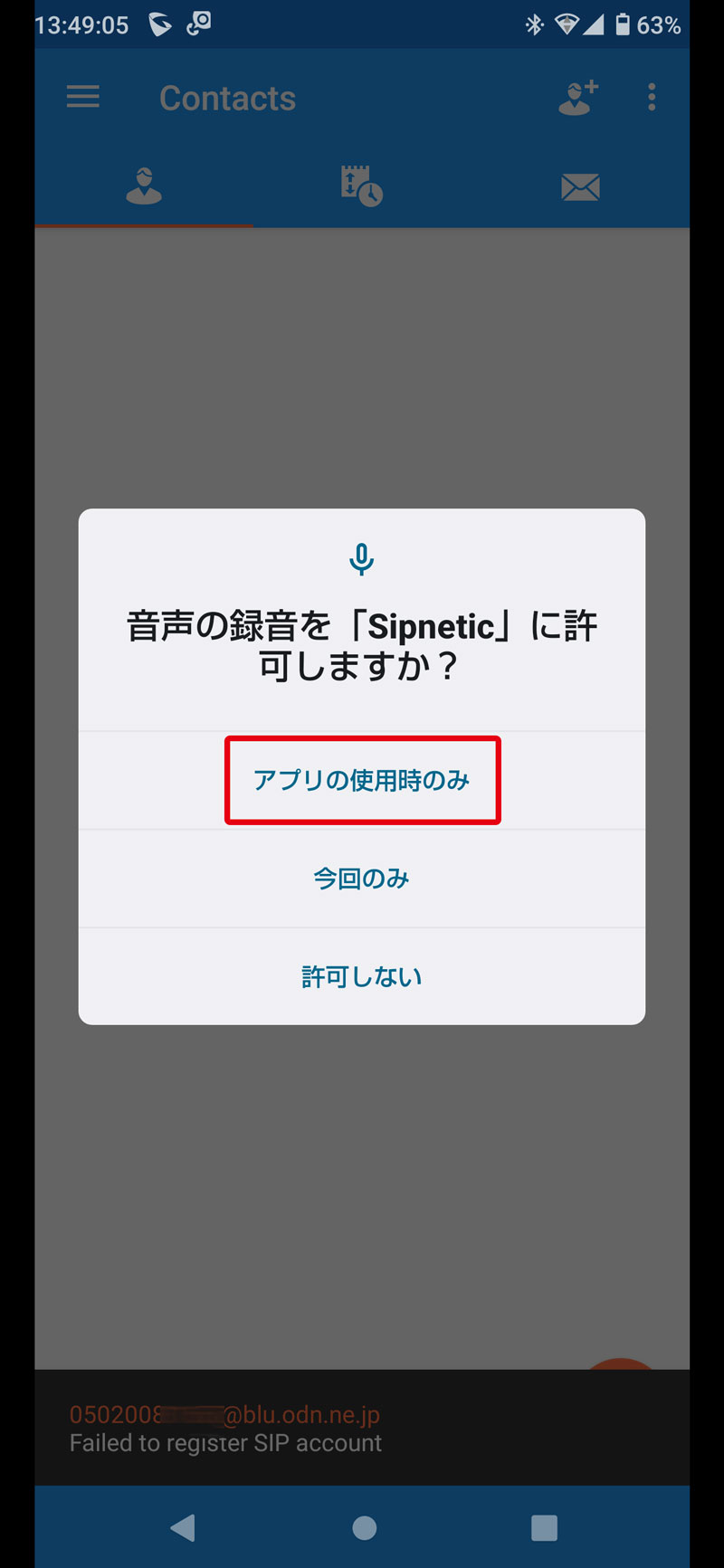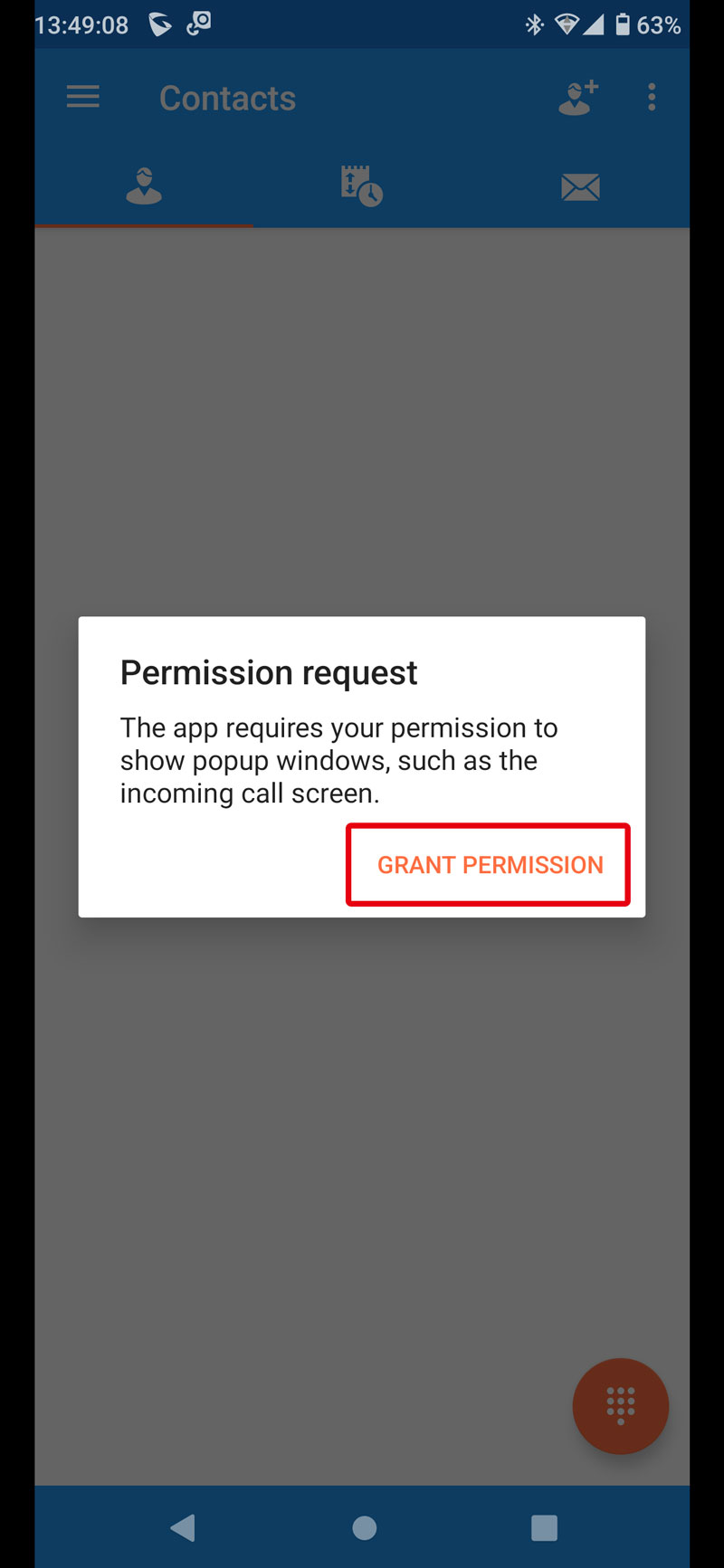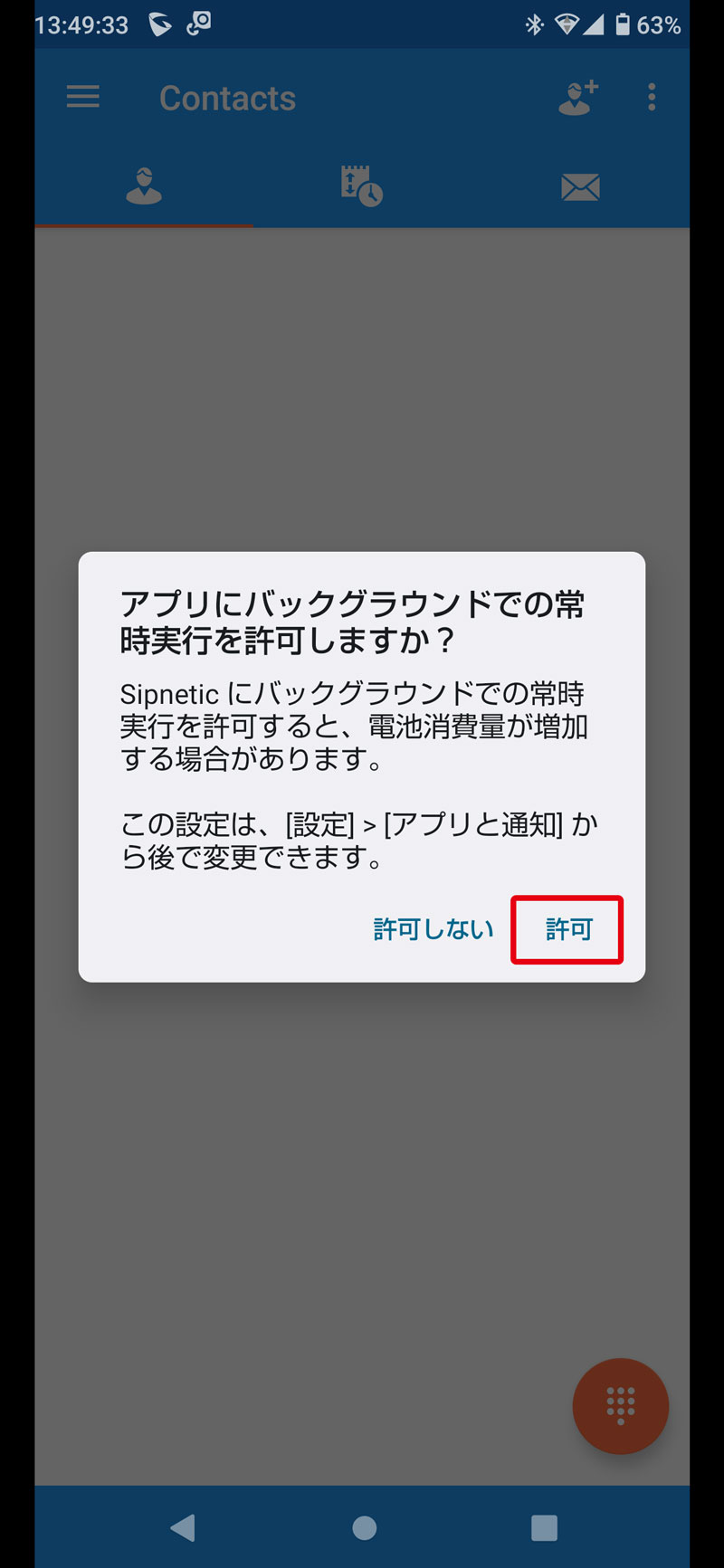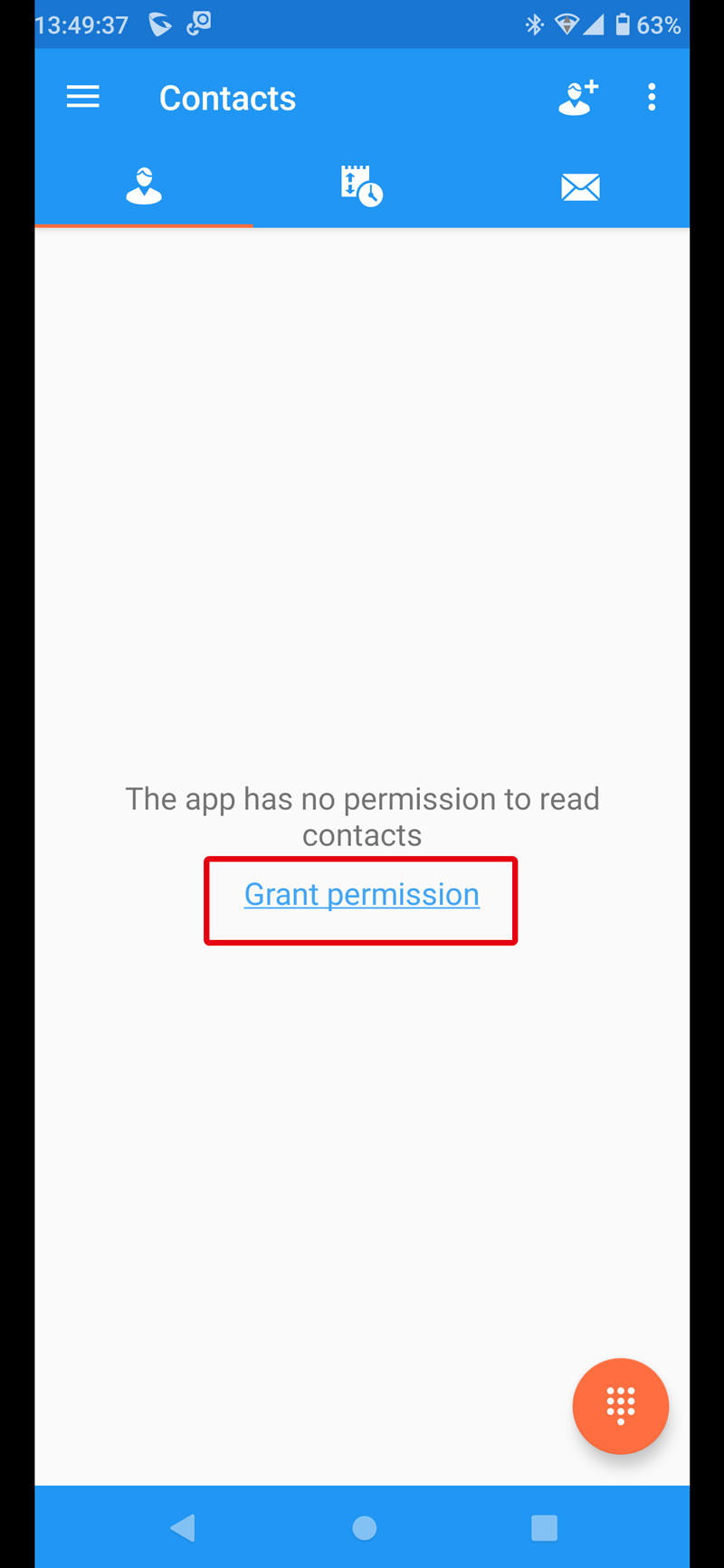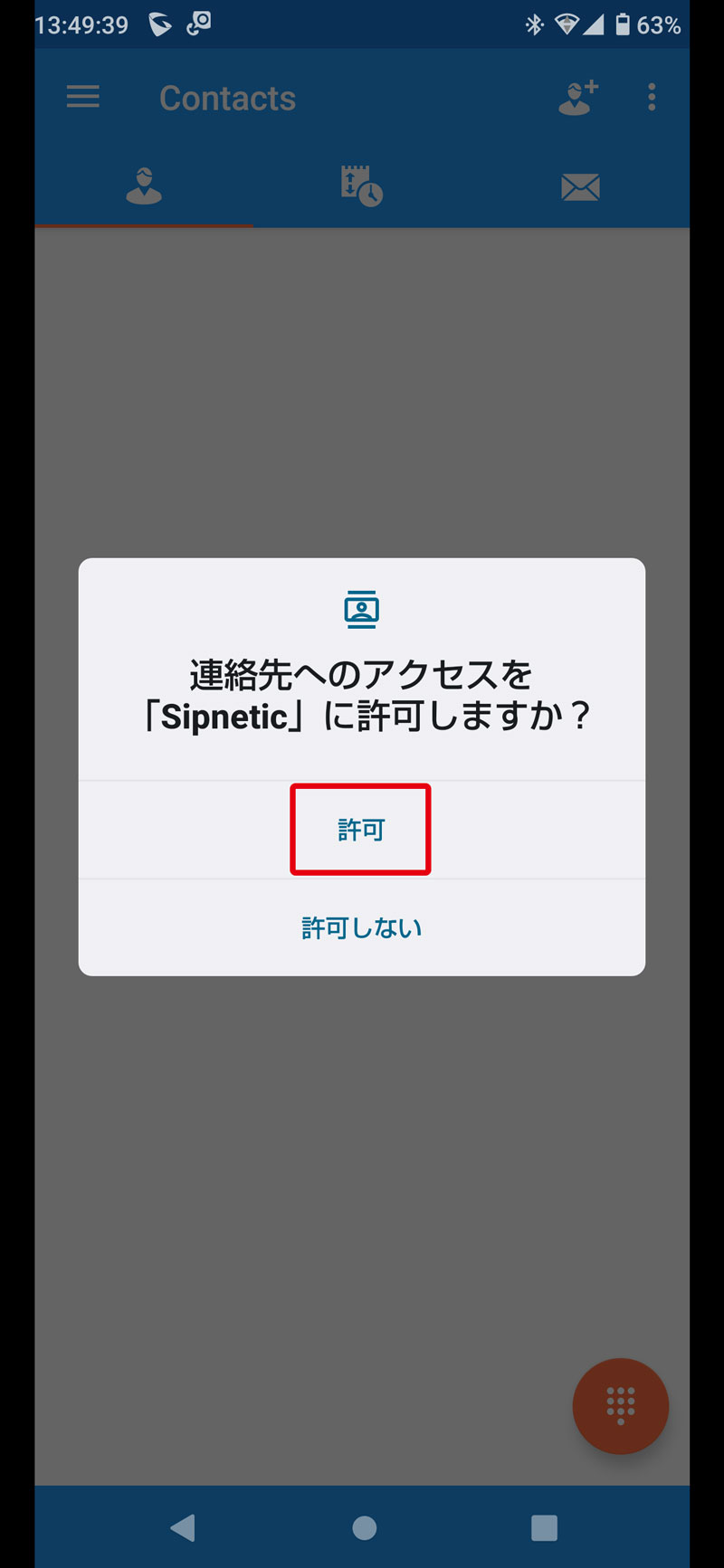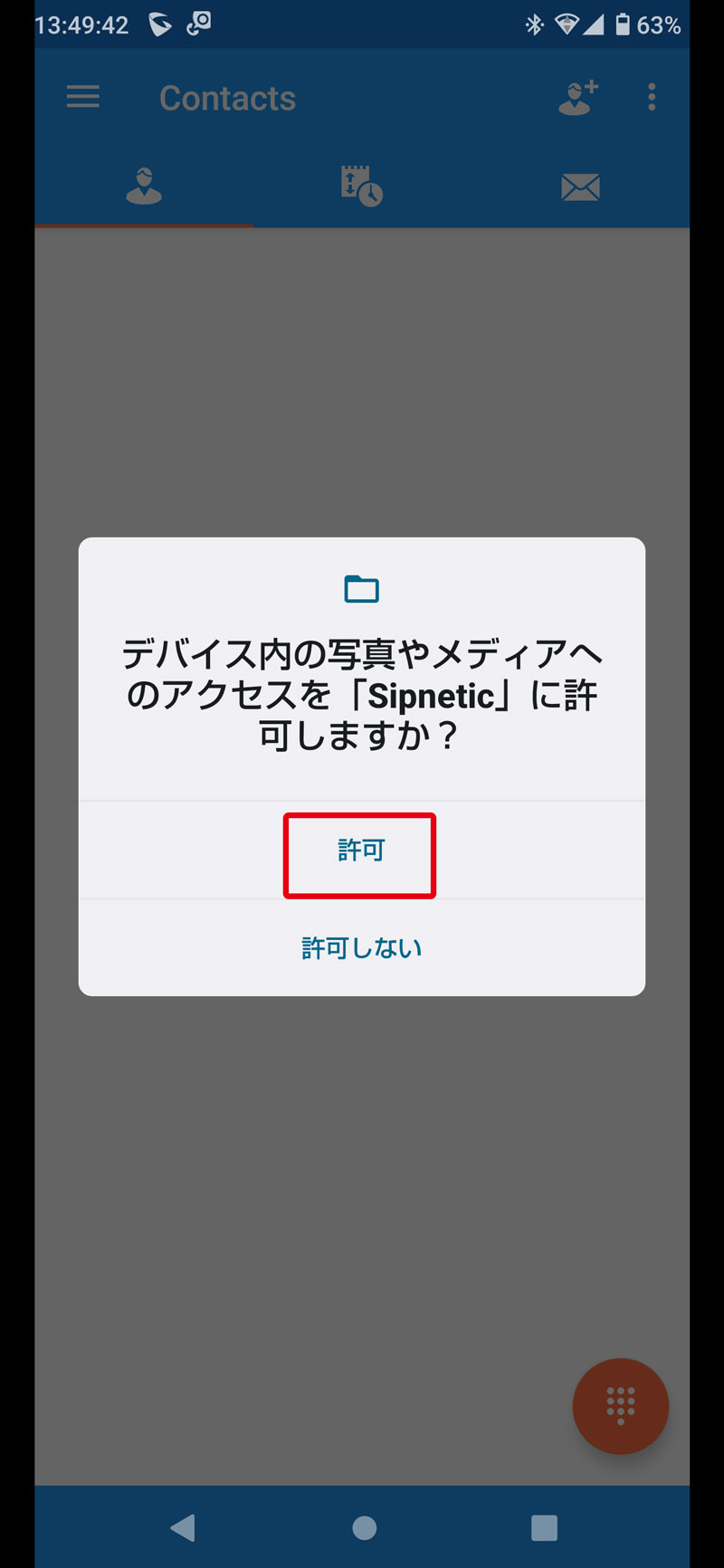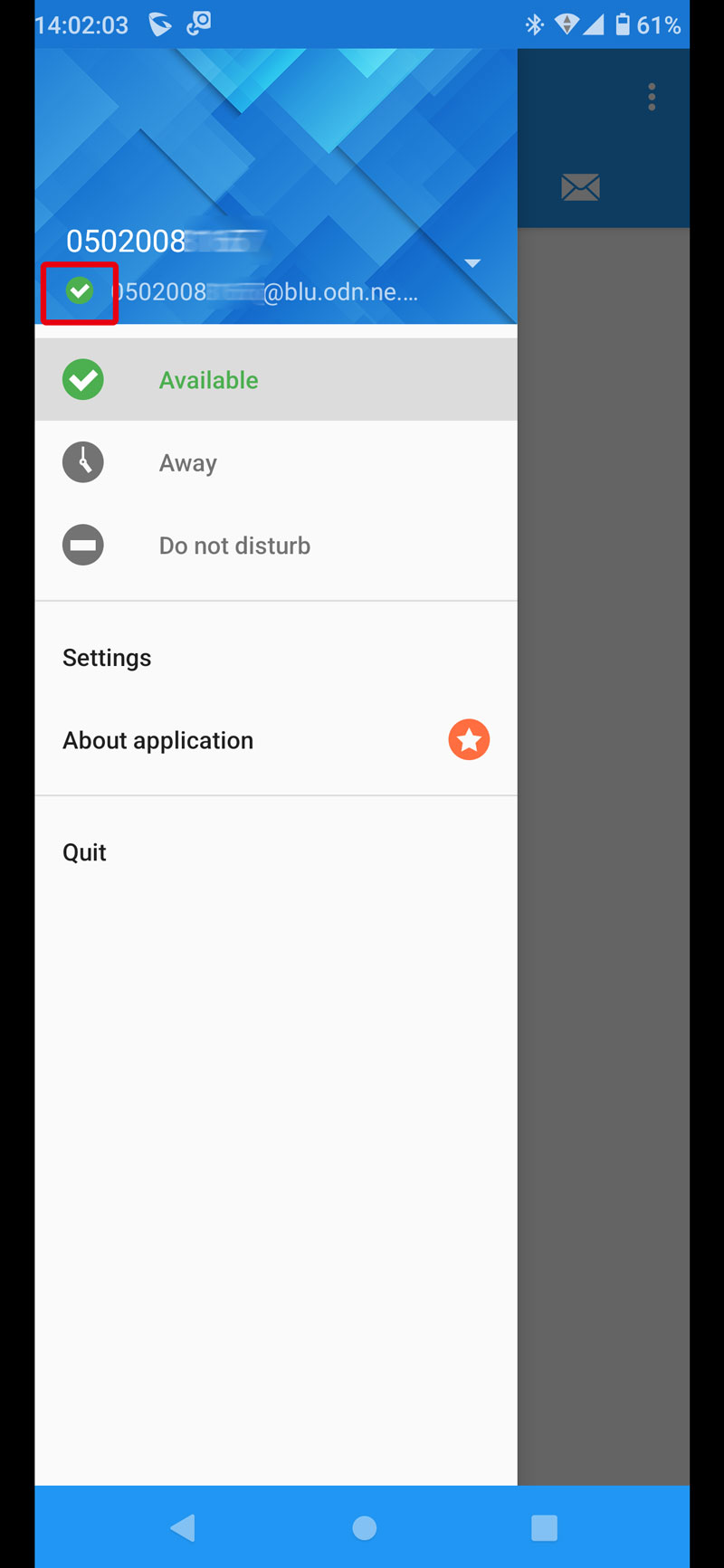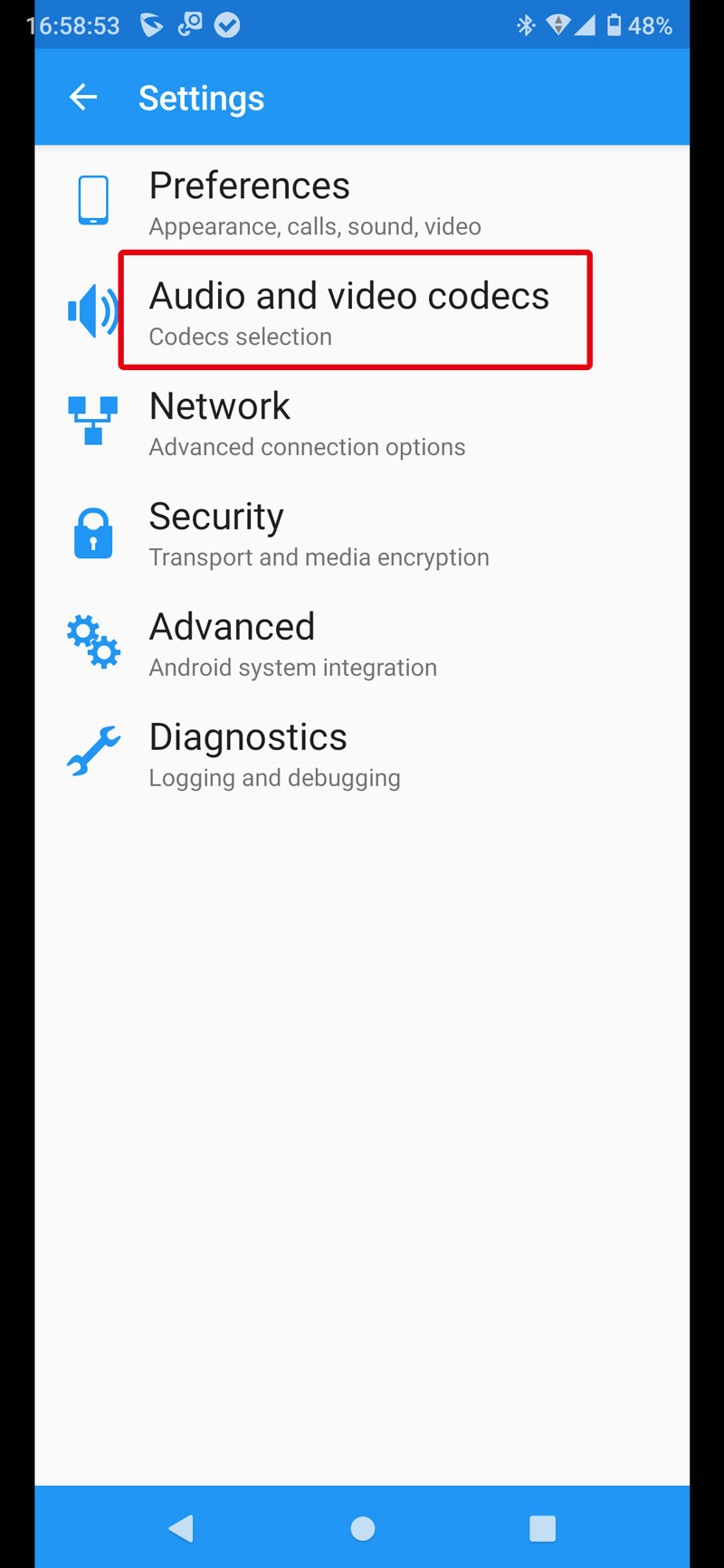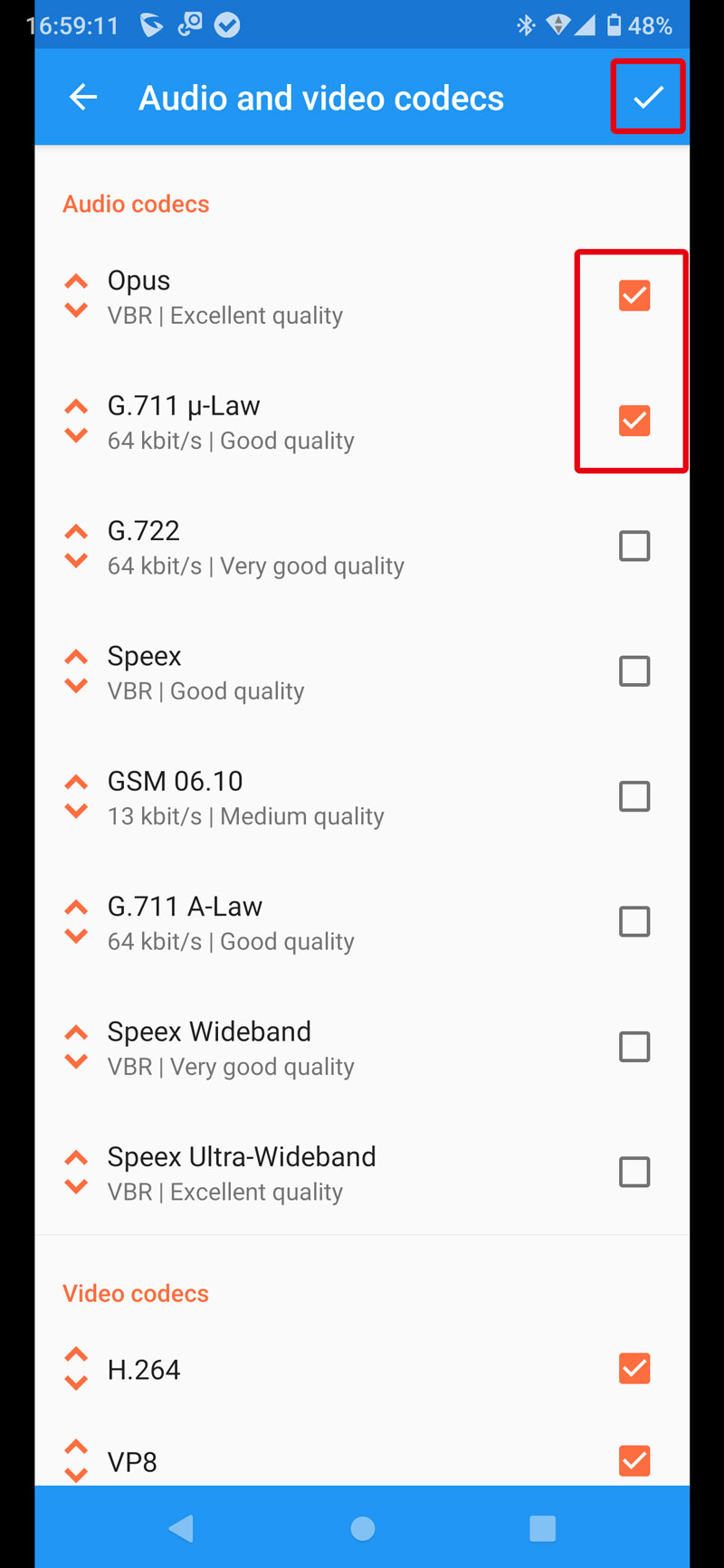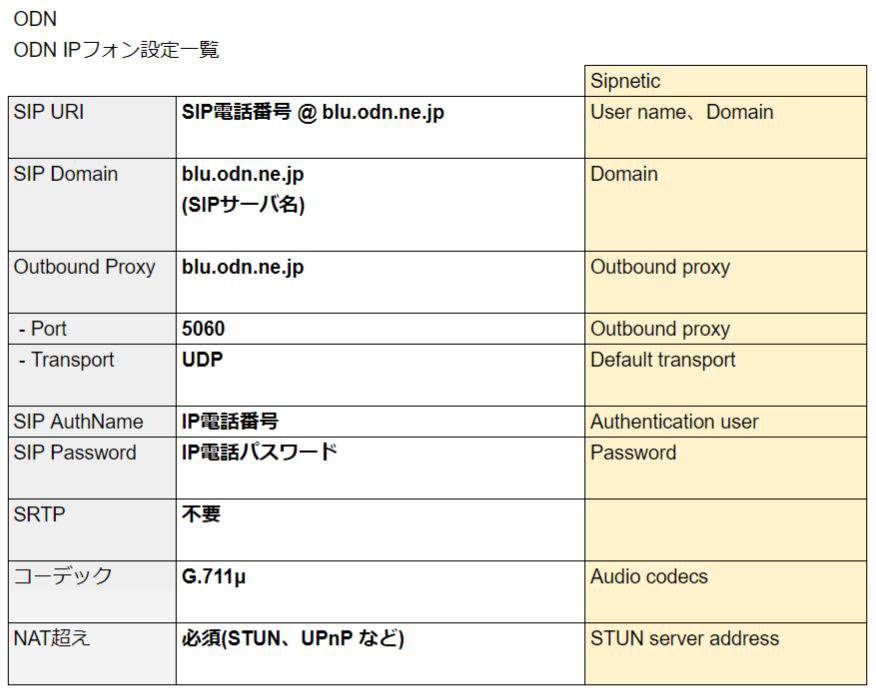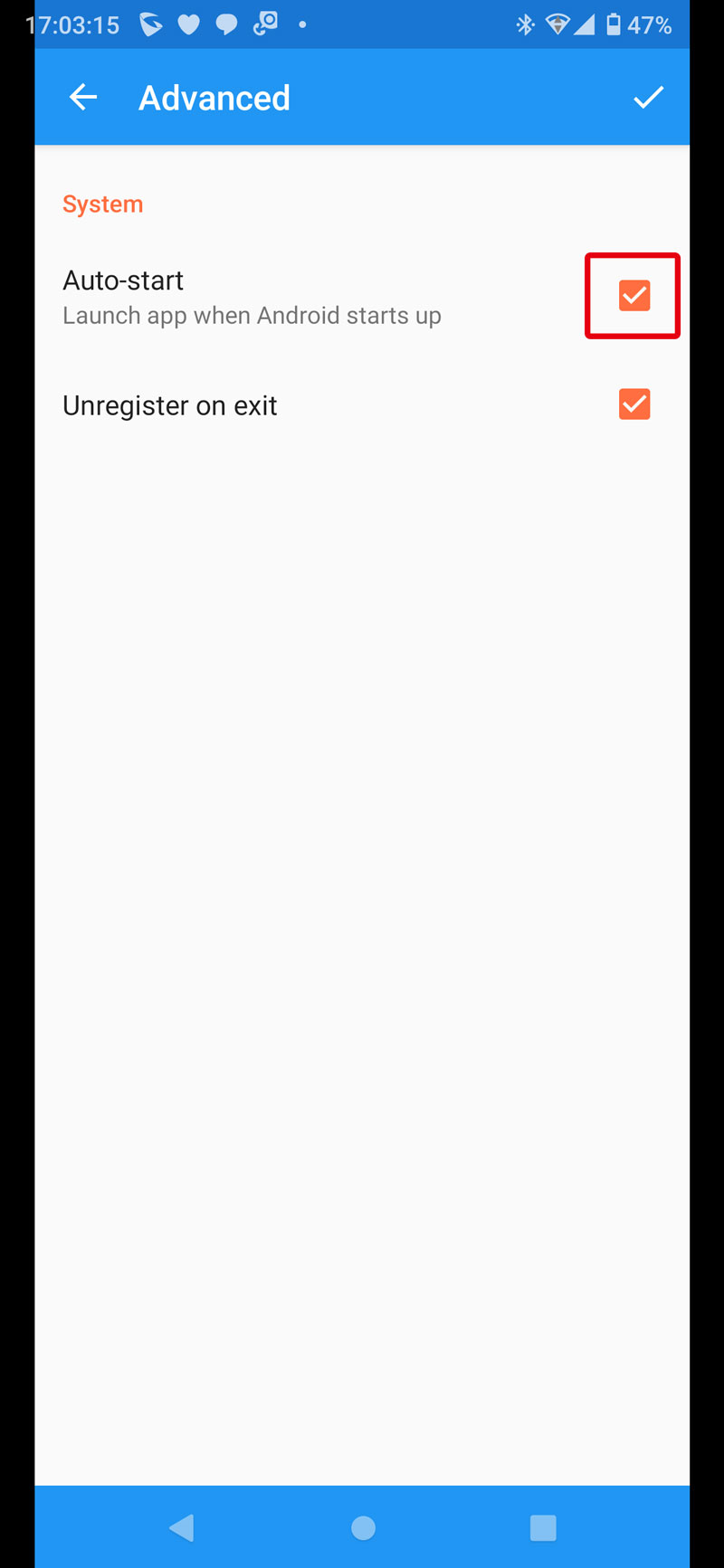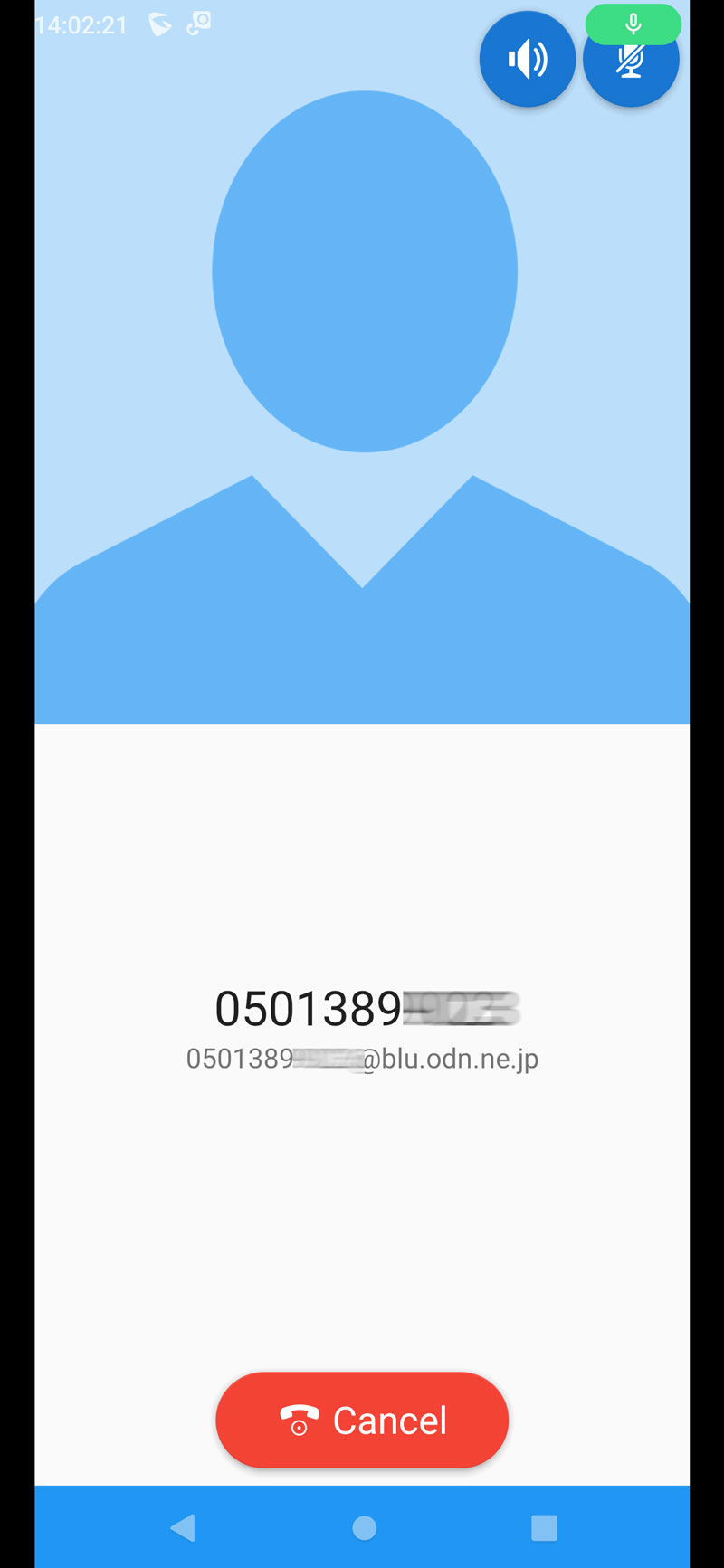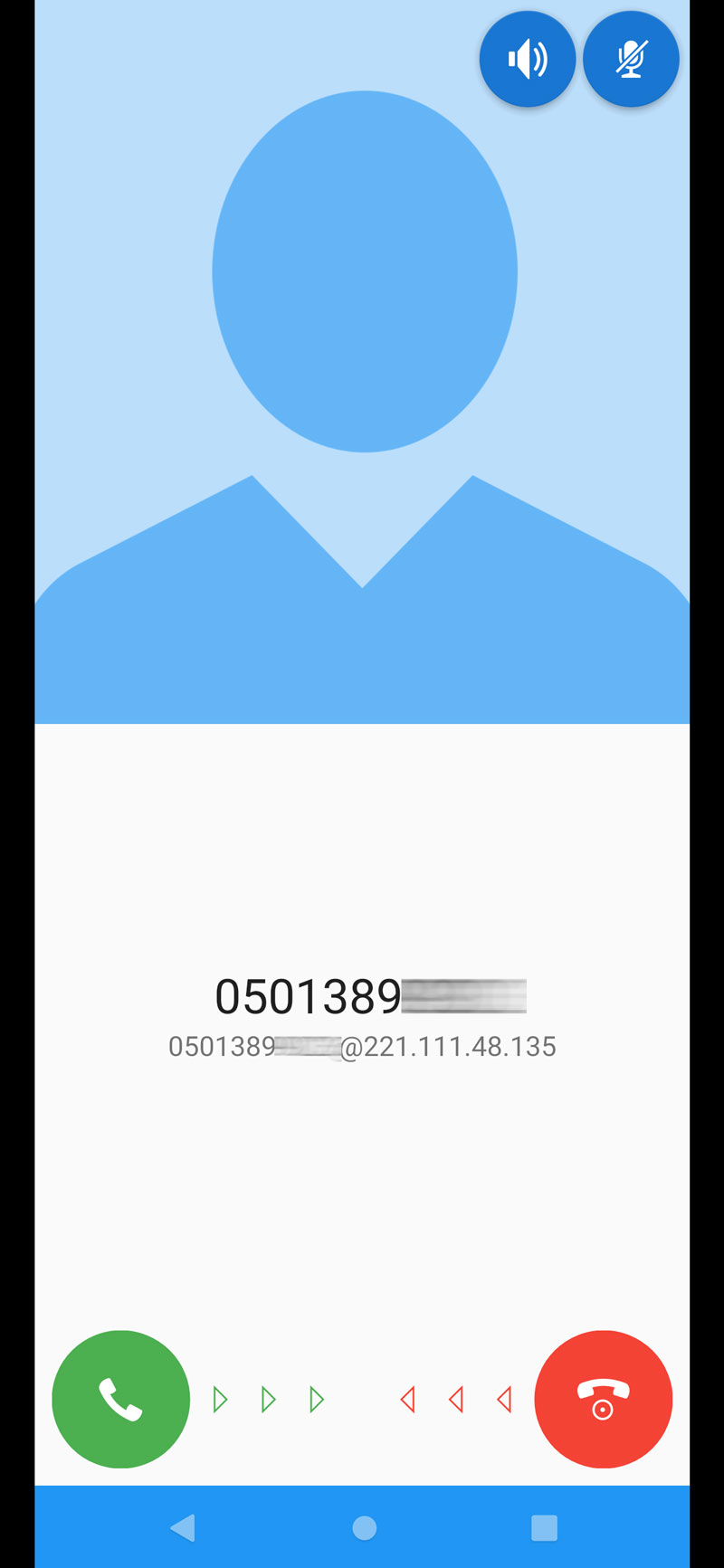ODN IPフォンを Sipnetic で使う
これまでスマホ用の SIP電話アプリとして Grandstream GS Wave や MizuDroid を紹介してきたが、この記事では新たに Sipnetic という SIP電話アプリを紹介する。設定例は、ODN IPフォン を使うが、今後、050 plus や SMARTalk での使い方も機会があれば紹介したい。
ODN IPフォンは SoftBank系IP電話、基本料金無料、SIP情報あり、ISPフリーとまさに 神サービス なので、あらゆる接続情報を全力でシェアしたい。
Sipnetic とは
Sipnetic はロシアIPTON社が開発しているスマホ用SIPフォンアプリで無料で使用できる。細かな設定項目がたくさんある MizuDroid などと比べると、シンプルなデザインで日常使いのアプリとして使いやすそうな感じを受ける。英語、ドイツ語、ロシア語、ウクライナ語に対応しているが残念ながらいまのところ日本語には対応していない。
ODN IPフォンとは
再掲になるが、
ODN IPフォンは、ISP の ODN が同社のユーザ向けに提供している 050番号を使った IP電話サービスで、申込みが必要なものの基本料金はかからず利用できる。ODN の ISPアカウントは、NTT東西のフレッツ光ネクスト向けであれば
1,320円/月(税込み)(2年間は 1,100円/月(税込み))とライバル社と比べても比較的安価なので、ODN IPフォンを使うために現在使っている ISP からの乗り換えを検討してもよいと思う。ちなみに私は、ODN IPフォンを使いたいために ISP を 2,200円/月(税込み)の IIJ から ODN に乗り換えた。ODN は元々、日本テレコムという JR系の電話会社の提供する ISPサービスだったが日本テレコムが SoftBank に買収されたため、現在は SoftBank の ISPサービスの一部になっている。
SoftBank は光コラボの SoftBank光、NTT東西フレッツ光ネクスト向けの ISPサービスである Yahoo!BB光、そして個人・法人向けのフレッツ光ネクスト向けの ISPサービスである ODN、法人向けのフレッツ光向けの ISPサービスである SpinNet と歴史的な理由もあって 4つの ISPブランドが併売されているが、Yahoo!BB光と ODN は似たようなサービス内容でどちらも 1,320円/月(税込み)なので、IPoE IPv6 が使いたい、BBフォンを使いたい(光BBユニットという独自の CPE をレンタル(レンタル料金が必要)する必要がある)場合は、Yahoo!BB光、ODN IPフォンを使いたい場合は ODN を選べば良い。
同じ SoftBankグループの SoftBank光や Yahoo!BB光では 050番号を使った IP電話サービスとして BBフォンを提供しているが、BBフォンを利用するには 513円/月(税込み)の光BBユニットのレンタルが必要で、さらにいわゆるナンバーディスプレイのようなサービスを使う場合は番号表示サービス 330円/月(税込み)のオプションが必要となり、基本料金は無料であるものの、実質、有料オプションと言ってもよい仕様になっている。
BBフォンと違って ODN IPフォンの場合は汎用の SIP規格を使うので、自前で用意した SIP電話機やスマホの SIPアプリを使うことができ、かつ契約には ODN の ISP契約が必要であるものの、ODN IPフォンの利用自体は他の回線からも可能なので、SoftBank系に通話料無料で ISPフリーで使える、というある意味隠れた名サービスと言える。
なお、通話料が相互に無料になる相手は、ODN IPフォン(電話番号050-20xx-xxxx が多い)、BBフォン(050-1xxx-xxxx)、Dialpad(050-1xxx-xxxx)だけだが、逆に掛けてもらう時は KDDI-IP電話や KDDI系の CATV系事業者(ケーブルプラス電話)からも通話料無料になる。
というサービスで設定情報は郵送で送られてくる。
ODN IPフォンの設定情報
こちらも再掲になるが、ODN から送られてくる ODN IPフォンの設定情報がこちら。
必要なのは SIPサーバ名、IP電話番号、IP電話パスワードの 3点のみ。ほかは不要。
Sipnetic の設定
アプリを起動するとスプラッシュ画面が出るので、右下の NEXT をタップする。
ENTER MANUALLY をタップする。
SIP Server名を入れる欄が表示されるので blu.odn.ne.jp と入力し、右下の NEXT をタップする。
入力した SIP Server名から、オススメ設定があるかを探してくる。しばらく待つ。
ODN IPフォンのようなマイノリティなサービスだと設定情報が見つからないので、CONTINUE ANYWAY をタップする。
Login に設定情報の IP電話番号、Password に IP電話パスワード を入力し、ADVANCED SETTINGS をタップする。
Transport settings の Default transport を UDP にする。
Use default STUN server のチェックを外す。
STUN server address に stun.l.google.com:19302 と入力する。
Enable ICE のチェックを外す。
右上の ✓ をタップする。
右下の FINISH をタップする。
権限の付与を求められるので、許可する。
着信時にポップアップ表示するため、他のアプリの上に重ねて表示の権限を付与するように求められるので、GRANT PERMISSION をタップする。
アプリの一覧から Sipnetic をタップし、他のアプリの上に重ねて表示できるようにする を有効にする。
戻るボタンで戻る。
バックグラウンドでの常時実行するため、権限を付与するように求められるので 許可 をタップする。
システムの連絡帳と統合する場合、Grant permission をタップする。統合しないでいい場合は不要。
それぞれ、権限の付与を求められるので許可する。
左側のハンバーガーメニューをタップすると、アカウント名の左が緑色のチェックボックスになり、SIP REGISTER できたことがわかる。(SIP REGISTER に失敗すると、赤色のバツのアイコンになる)
コーデックの設定
ODN IPフォンではコーデックとして ITU-T G.711μ(PCMU) を使うのでコーデックを設定する。
左側のハンバーガーメニューをタップ、Settings をタップする。
Audio and video codecs をタップする。
Opus と G.711 μ-Law にチェックを入れ、右上の ✓ をタップする。
オススメの設定
デフォルトのままだとスマホの起動時に自動で起動しないので、自動で起動するようにする。
Settings、Advanced と進む。
Auto-start にチェックを入れる。
発信と着信
BBフォンの電話番号へ発信。
携帯電話で受けた場合。すこし見づらいが、ODN IPフォンの電話番号(050-2008-xxxx)から掛かってきていることがわかる。
BBフォンの番号(050-1389-xxxx)から掛かってきた場合。
コーデックに ITU-T G.711μ(PCMU)を使っているので遅延も感じず、音質がとても良い。
まとめ
現在のところ鉄板の SIP電話アプリ、Grandstream GS Wave があるものの、今後も Grandstream社が保守を続けてくれるかわからないので、代わりに使えるアプリをいくつか試している。
いくつかのアプリを試した中で、この Sipnetic は比較的使いやすそうに感じる。しかし、実際に使う上でいくつか気づいた点があるので紹介しておきたい。
設定した ODN IPフォンの番号宛に掛かってきた電話を着信した場合、発信元の SIP URI が、電話番号 @ ODN IPフォンの内部で使われている IPアドレス、というフォーマットで表示される。この SIP URI で使われている IPアドレス(221.111.48.135)は、着信時のルーティング専用になっていて、この SIP URI 宛には発信できない。SIP REGISTER や Outbound Proxy で使う、blu.odn.ne.jp の IPアドレス(210.151.6.21)とは違う IPアドレスが使われている。
この制約のため、着信履歴から折り返しで発信しようとすると、SIP URI へのルーティングがないので掛けることができない。
少し面倒だが、着信履歴の SIP URI から、電話番号部分だけを切り取ってその番号宛へ掛けることで、内部的に 電話番号@blu.odn.ne.jp の SIP URI に変換してくれる。
これはアプリ側の問題というより、着信時の SIP URI に Outbound Proxy のアドレスを設定しない ODN IPフォンの仕様との相性と言えるので、着信折り返しを多用しないようであればあまり気にならない。
あと、デフォルトで設定されている Use default STUN server は Sipnetic が用意した STUNサーバを使うという意味ではなく、設定した SIPサーバの UDP/IP 3478ポートにパケットを投げるだけなので、各自で STUNサーバのアドレスを指定する必要がある。設定例では安定して使える Google の STUNサーバ(stun.l.google.com:19302) を紹介した。
なお、NTT 050 plus については、SIP REGISTER まではできるものの、050 plus では対応コーデックが G.729a のみとなっていて、Sipnetic では G.729a に非対応なので通話することができない。
類似の記事
| ODN IP | 050 plus | イオン050 | ひかり電話 | SMARTalk | ippi | その他 | ||
|---|---|---|---|---|---|---|---|---|
| GS Wave | アプリ | note | 050 plus | イオン050 | 執筆予定 | 執筆予定 | ippi | TELNYX |
| MizuDroid | アプリ | ODN IP | 050 plus | イオン050 | 執筆予定 | SMARTalk | ||
| MicroSIP | PCソフト | ODN IP | 050 plus | 執筆予定 | 執筆予定 | ippi | TELNYX | |
| YAMAHA NVR510 |
FXS ATA | ODN IP | 設定不可※1 | 設定不可※1 | ひかり電話 | SMARTalk | ||
| GS HT802 | FXS ATA | ODN IP | 050 plus | イオン050 | ひかり電話 | |||
| GS GXP1625 | SIP電話機 | note | 050 plus | 執筆予定 | ひかり電話 IPv6 |
SMARTalk | ippi | |
| GS GRP2613 | SIP電話機 | note | イオン050 | |||||
| GS WP820 | Wi-Fi電話機 | note | 050 plus | イオン050 | ||||
| Poly Edge B30 |
SIP電話機 | 執筆中 | 050 plus | イオン050 | ひかり電話 | |||
| Poly VVX250 |
SIP電話機 | ODN IP | 050 plus | 執筆予定 | ひかり電話 | SMARTalk | ippi | |
| その他 | Acrobits Softphone Sipnetic Calls |
Acrobits Softphone Sipnetic (設定不可※2) |
Sipnetic Acrobits Softphone |
※1 : TLS が使えない。ポート番号を 5060以外に変えられない。SRTP が使えない。G.729aコーデックが使えない。
※2 : G.729aコーデックが使えない。